Word 표에서 RGB 색상 모드를 설정하는 방법
- 藏色散人원래의
- 2020-02-07 10:23:1523790검색

Word 테이블의 RGB 색상 모드를 설정하는 방법은 무엇입니까? 단어 문서에서 글꼴의 RGB 색상 사용자 정의를 정확하게 설정하는 방법
새 단어 문서를 만든 다음 콘텐츠 텍스트를 사용자 정의 RGB 색상으로 변경하는 데 필요한 내용을 입력하세요
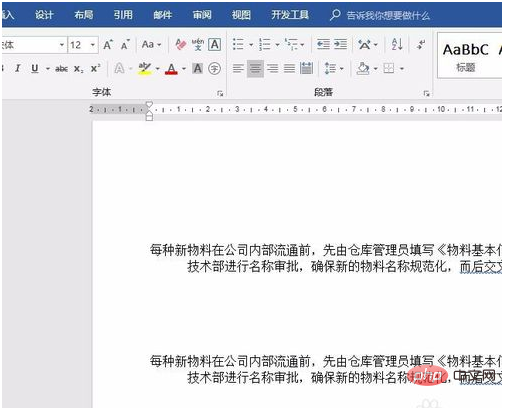
입력 후 완료하고 문서 텍스트를 선택한 다음 상단 기능 영역에서 시작 메뉴를 찾고 시작을 클릭한 다음 글꼴 오른쪽 하단에서 사선 삼각형 기호
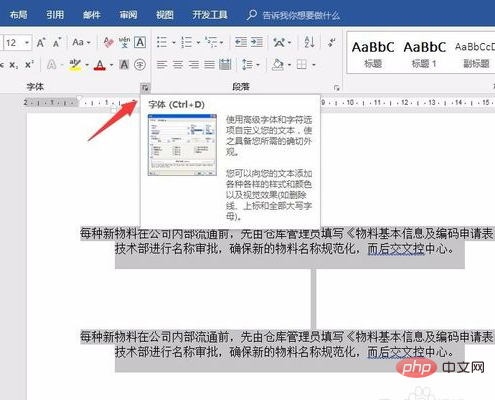
를 찾아 사선 삼각형 기호를 클릭한 다음 새 글꼴 서식 대화 상자가 나타나면 색상 옵션 대화 상자에서 글꼴을 찾습니다.
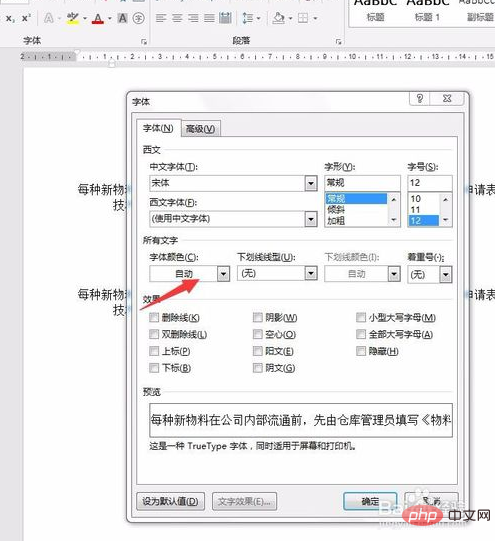
글꼴 색상 드롭다운 상자를 클릭한 다음 드롭다운 목록에서 다른 색상을 찾습니다.
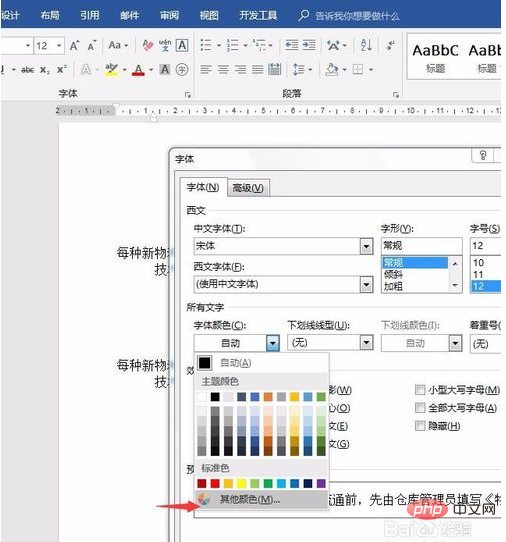
다른 색상을 클릭합니다. , 색상 설정 대화 상자가 나타나면 대화 상자에서 사용자 정의를 찾은 다음
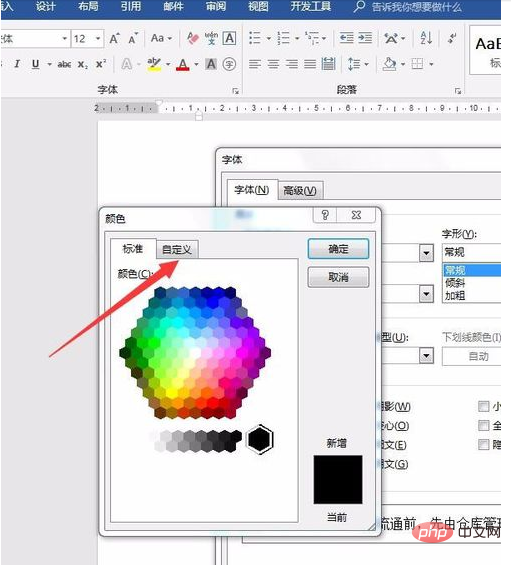
사용자 정의를 클릭하면 사용자 정의 색상 설정 대화 상자가 나타납니다. 여기에서 RGB의 세 가지 기본 색상을 입력할 수 있습니다. 여기에 글꼴 색상을 정확하게 입력합니다.
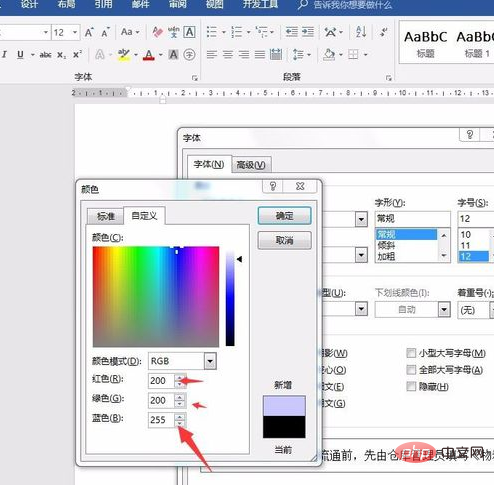
입력하고 확인한 결과 문서의 글꼴 색상이 그에 따라 변경되었음을 확인합니다
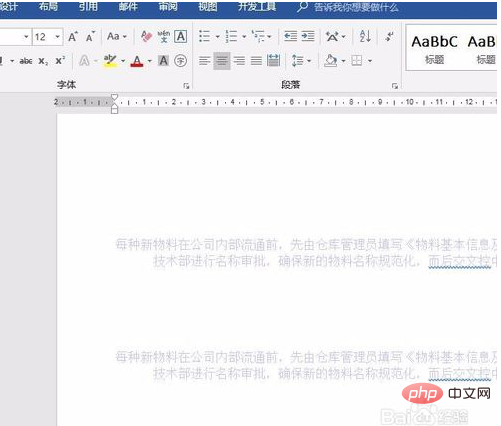
위 내용은 Word 표에서 RGB 색상 모드를 설정하는 방법의 상세 내용입니다. 자세한 내용은 PHP 중국어 웹사이트의 기타 관련 기사를 참조하세요!
성명:
본 글의 내용은 네티즌들의 자발적인 기여로 작성되었으며, 저작권은 원저작자에게 있습니다. 본 사이트는 이에 상응하는 법적 책임을 지지 않습니다. 표절이나 침해가 의심되는 콘텐츠를 발견한 경우 admin@php.cn으로 문의하세요.
이전 기사:WORD 텍스트 아래의 곡선을 제거하는 방법다음 기사:WORD 텍스트 아래의 곡선을 제거하는 방법

